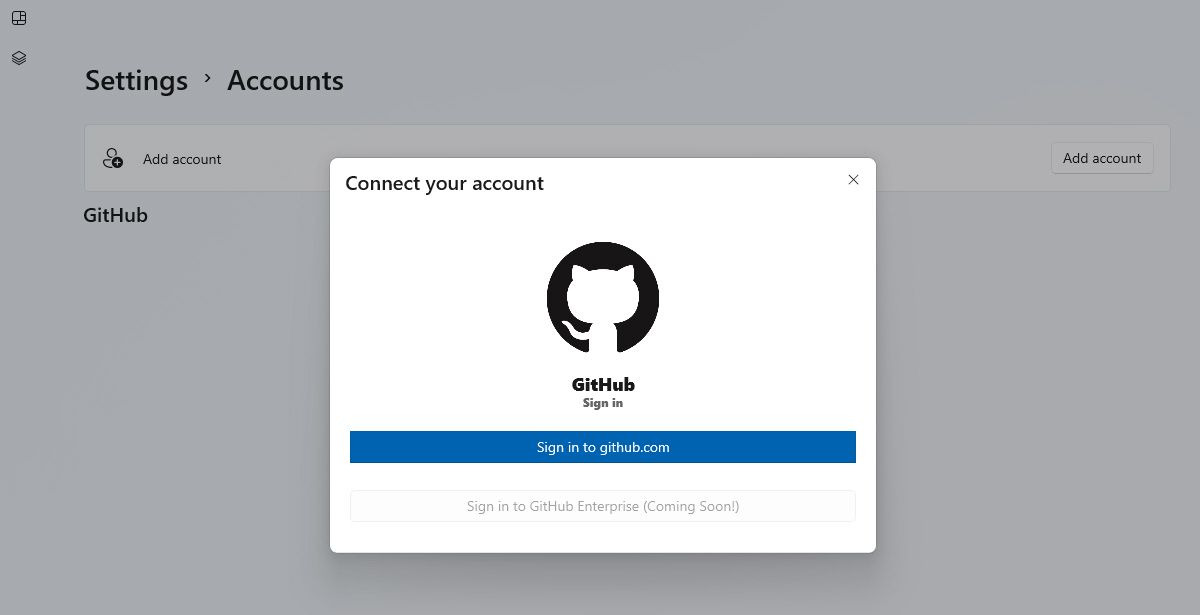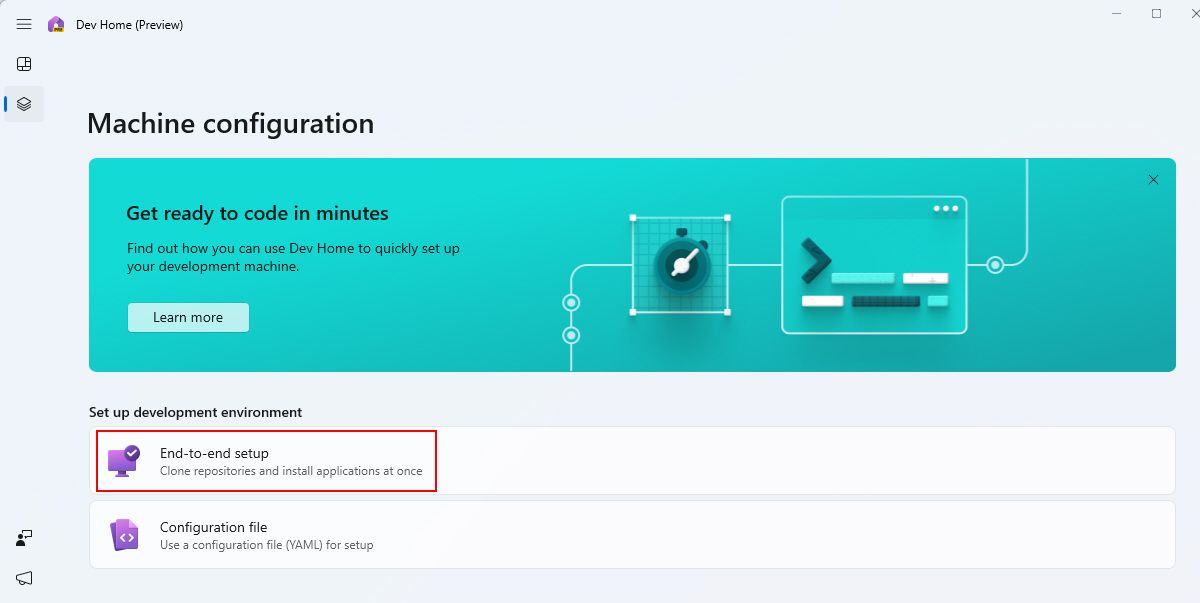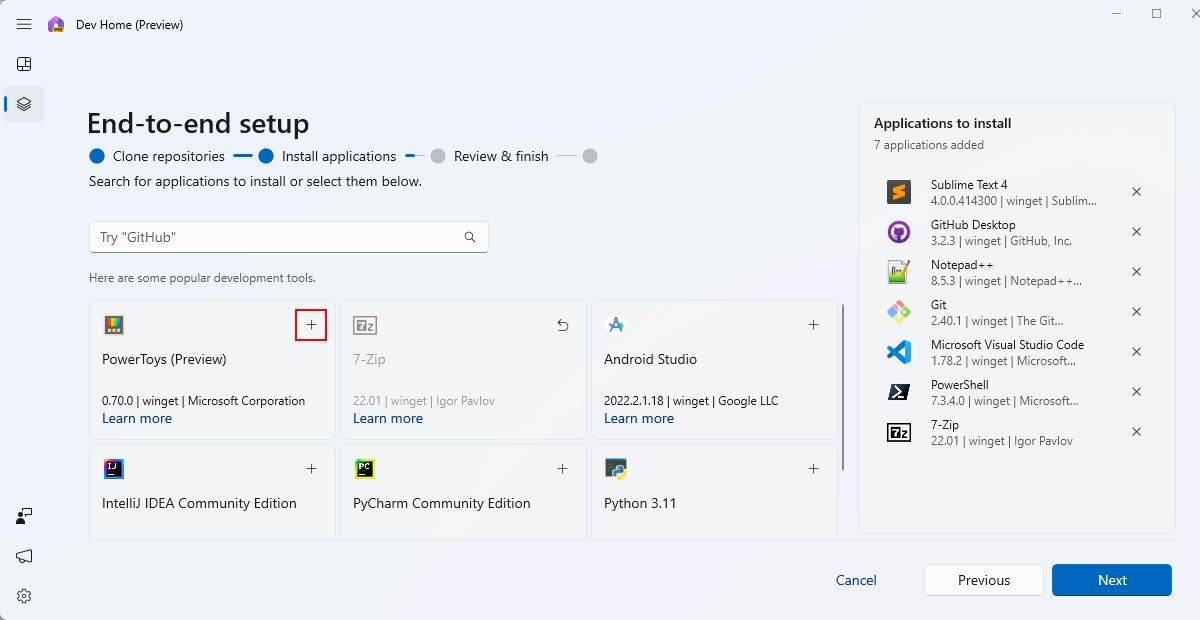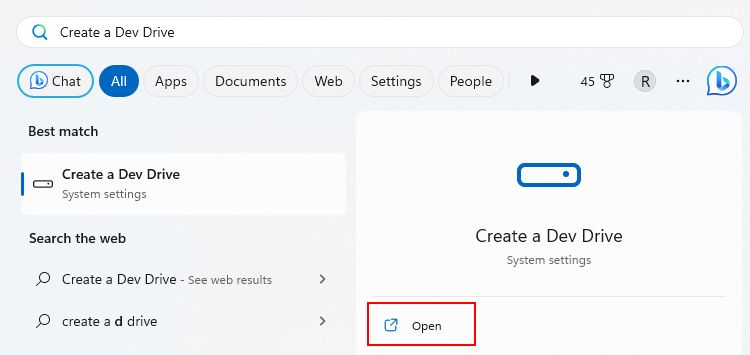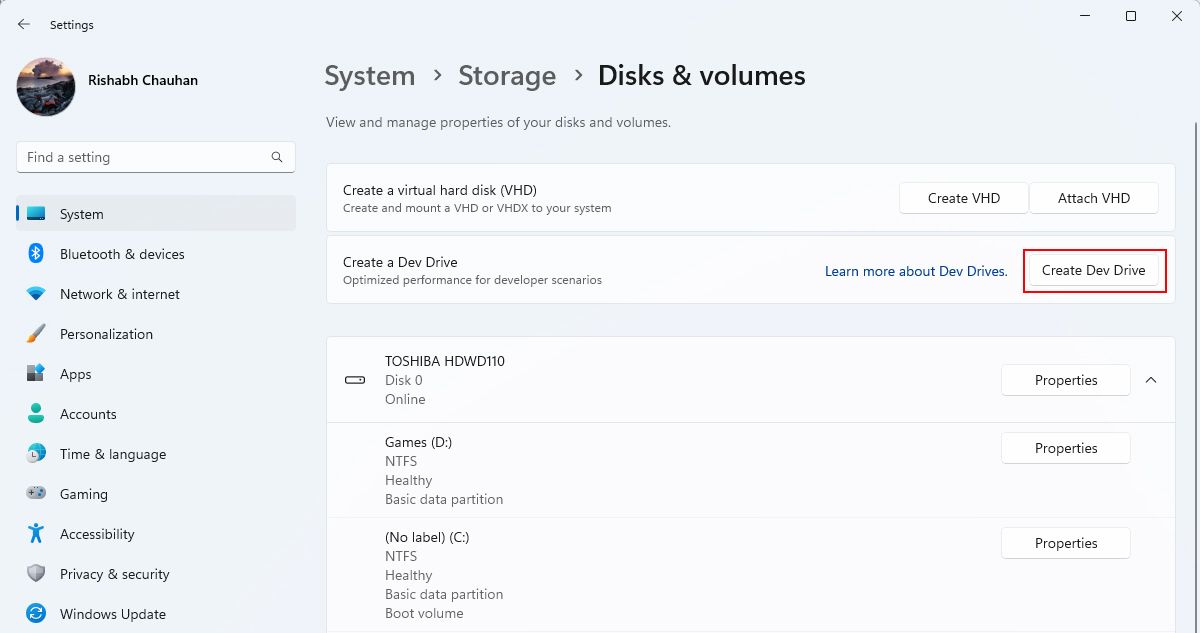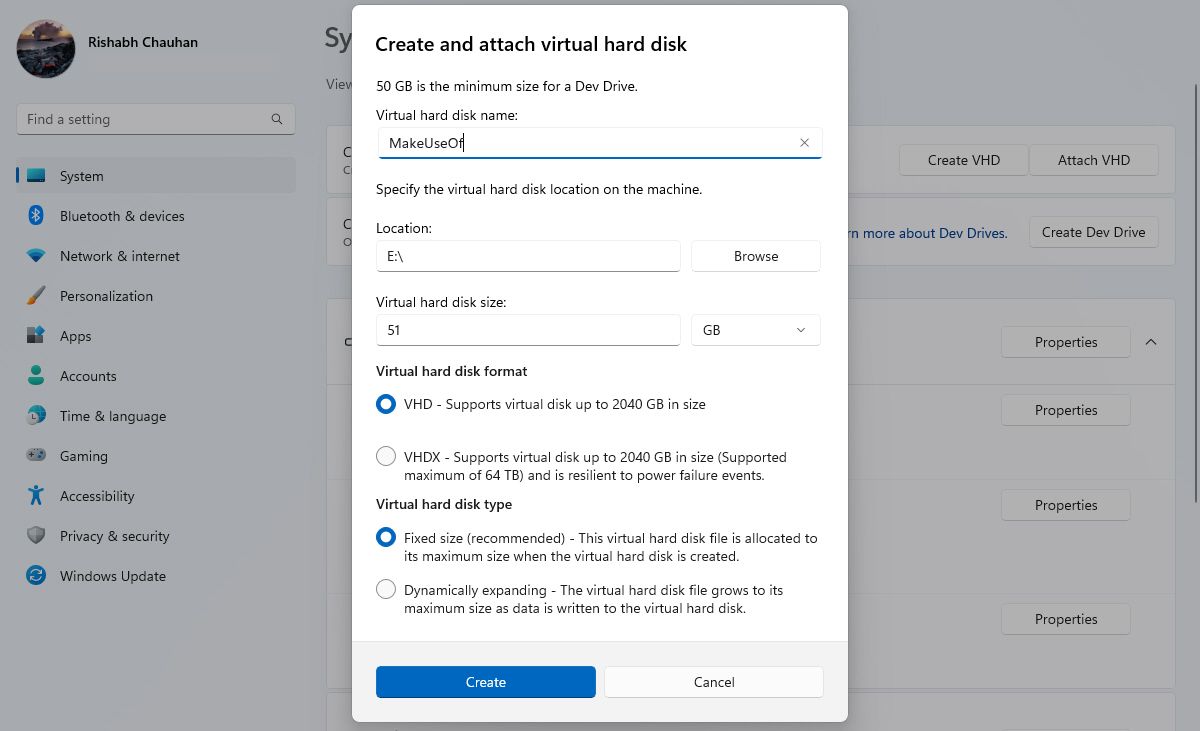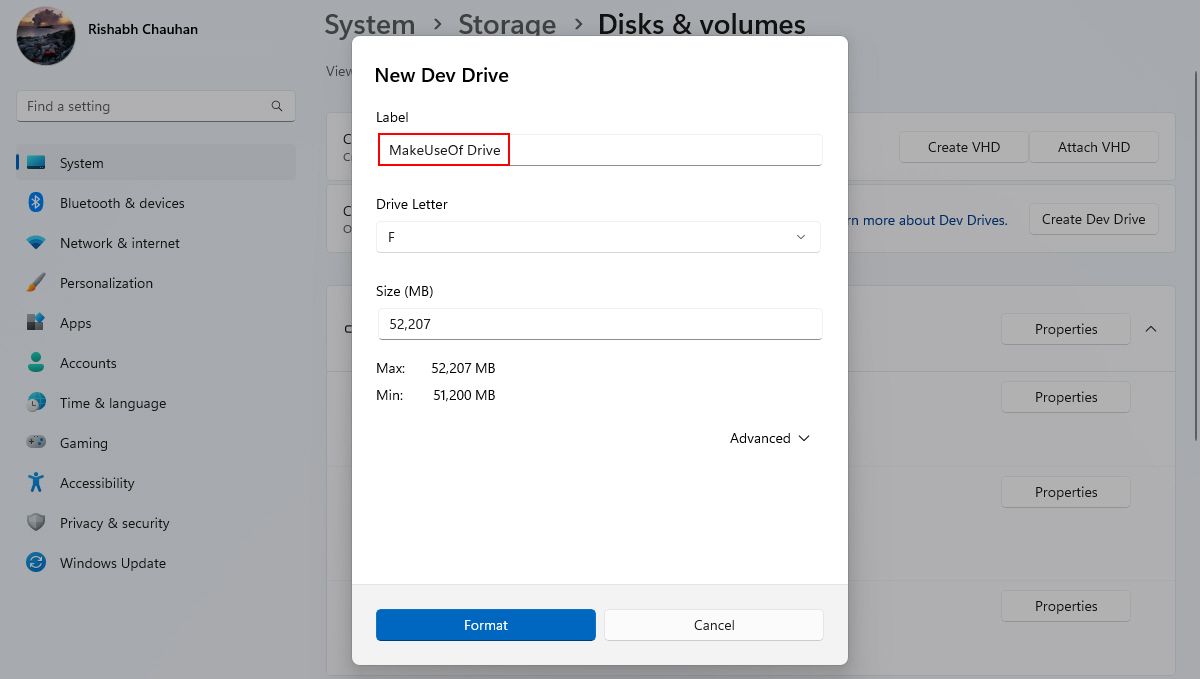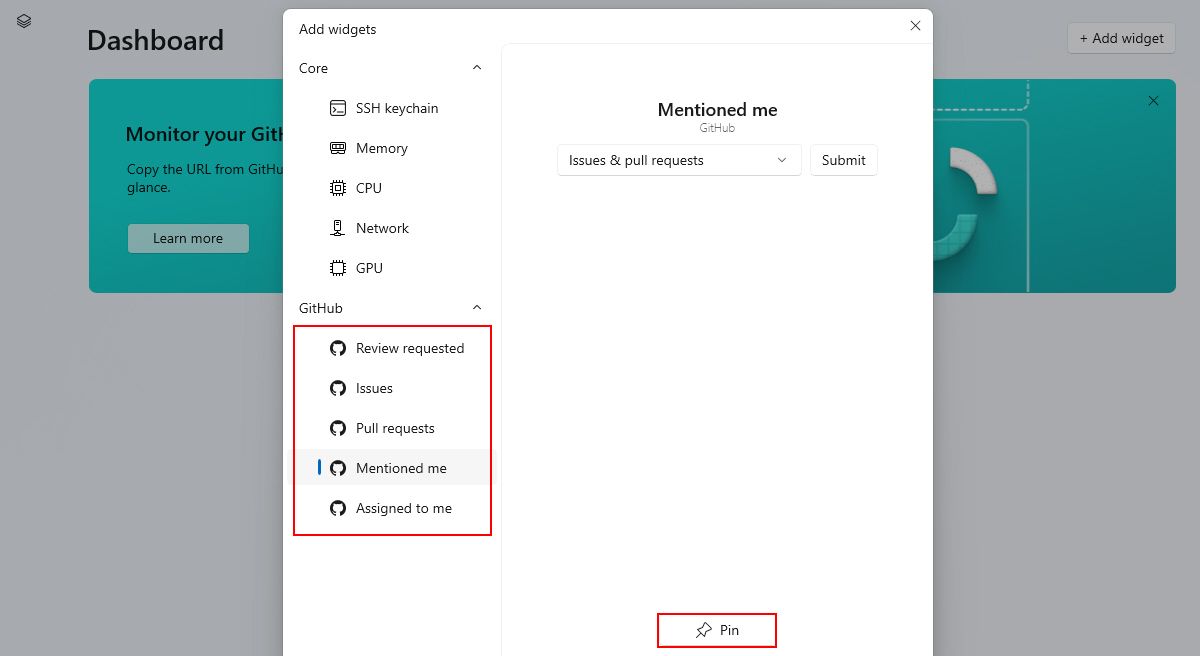Cara Menginstal dan Menyiapkan Dev Home di Windows

Table of content:
Microsoft Store sekarang menampung aplikasi Dev Home yang dibuat khusus untuk semua pengembang Windows. Tapi apa sebenarnya Dev Home itu? Apa manfaatnya bagi semua pengembang Windows? Selain itu, bagaimana cara mengunduh dan menginstal Dev Home di PC Windows Anda?
Dalam artikel ini, kami akan menyederhanakan semua yang terkait dengan Dev Home di Windows, termasuk cara menyiapkannya untuk lingkungan pengembangan baru Anda.
Apa itu Dev Home untuk Pengembang Windows?
Seperti namanya, Dev Home adalah aplikasi Windows yang dirancang untuk pengembang, berfungsi sebagai pusat terpadu untuk semua kebutuhan pengembangan mereka. Anggap saja sebagai tempat terpadu di dalam Windows tempat Anda dapat dengan cepat mengatur lingkungan pengembangan kerja Anda. Dalam istilah Microsoft, ini adalah “panel kontrol” untuk pengembang.
Sederhananya, Dev Home bukanlah platform pengkodean tetapi aplikasi yang mempersiapkan komputer Anda untuk tugas pengkodean dan pengembangan. Ini memungkinkan Anda menghubungkan akun GitHub Anda, mengkloning repositori, dan menginstal program pengembangan tanpa banyak kesulitan.
Dev Home berfokus pada pengembang, tetapi non-pengembang juga dapat menemukan beberapa fitur yang bermanfaat. Misalnya, kemampuan untuk memasang alat populer dengan satu klik dapat bermanfaat bagi siapa saja yang mengerjakan proyek yang membutuhkan kemampuan ini.
Sekarang, bagaimana Anda menyiapkan Dev Home di Windows? Untuk membantu Anda, kami membagi panduan ini menjadi beberapa bagian. Harap ikuti semua bagian secara berurutan untuk menghindari kesalahan.
Langkah 1: Unduh dan Instal Dev Home
Dev Home tersedia di Toko Microsoft dan Halaman Beranda Dev GitHub. Anda dapat mengunduh dan menginstal Dev Home dari salah satu sumber, meskipun kami merekomendasikan yang pertama untuk kesederhanaan.
Setelah Anda mengunduhnya, berikut adalah langkah-langkah untuk menyiapkan Dev Home pada awalnya:
- Buka Dev Home dan arahkan ke Pengaturan > Akun. Klik Menambahkan akun tombol dan masuk ke akun GitHub Anda.
- Setelah login, kembali ke dashboard dan klik Memulai.
- Di Konfigurasi mesin jendela, klik Pengaturan ujung ke ujung.
- Jika Anda ingin mengkloning repositori GitHub, klik + Tambahkan repositori dan masukkan detail yang diperlukan untuk melanjutkan. Jika Anda lebih suka mengkloning nanti, klik Berikutnya.
- Klik + ikon untuk memilih semua aplikasi pengembangan yang ingin Anda instal secara bersamaan. Setelah Anda siap mengunduhnya, klik Berikutnya tombol lagi.
- Centang kotak di sebelah Saya setuju dan ingin melanjutkan. Untuk menyelesaikannya, klik Mempersiapkan tombol untuk mengunduh dan menginstal aplikasi yang dipilih.
Ini akan secara otomatis menginstal aplikasi yang diperlukan dan file penginstalnya di komputer Anda. Bersabarlah; tergantung pada jumlah aplikasi yang Anda pilih sebelumnya, mungkin perlu waktu.
Jika Anda bertemu dengan “Tidak dapat diinstal” error, Anda dapat mengulangi langkah di atas untuk menginstal ulang program yang dipilih.
Satu kelemahan Dev Home adalah tidak menjelaskan kode kesalahan! Jadi, periksa kembali setiap langkah sebelum melanjutkan ke langkah berikutnya.
Langkah 2: Siapkan Dev Drive
Sebagai pengembang, Anda tahu bahwa aplikasi pengembangan, seperti beberapa kompiler dan IDE terbaik, memerlukan sumber daya yang besar. Situasi dapat memburuk jika Anda menjalankan aplikasi ini pada hard disk drive (HDD) tradisional.
Di sinilah peran Dev Drive. Dev Drive adalah volume khusus atau partisi disk yang dioptimalkan untuk tugas pengembangan menggunakan teknologi Microsoft’s Resilient File System (ReFS). Format file ini meningkatkan kinerja tugas pengembangan jauh lebih baik daripada teknologi NTFS tradisional. Jadi, mari pelajari cara menggunakan Dev Drive di Windows.
Fitur Dev Drive eksklusif untuk Windows Insiders (saluran Dev versi 23466) pada saat penulisan. Jika Anda bukan Orang Dalam, Anda harus menunggu sampai rilis publik.
Di bawah ini adalah langkah-langkah untuk mengonfigurasi dan menyiapkan Dev Drive di Windows:
- Jenis Buat Drive Pengembang di bilah pencarian Windows dan klik Membuka di sebelah hasil pencarian. Atau, arahkan ke Sistem > Penyimpanan > Pengaturan Penyimpanan Lanjutan > Disk & volume di aplikasi Pengaturan Windows.
- Klik Buat Dev Drive tombol.
- Di jendela pengaturan, klik Buat VHD baru > Selanjutnya.
- Beri nama hard disk virtual Anda, berikan lokasi, dan ubah ukuran hard disk menjadi lebih dari 50 (ukuran minimumnya adalah 50 GB).
- Setelah Anda siap, klik Membuat tombol. Diperlukan waktu sekitar satu menit untuk menyelesaikan pembuatan drive untuk Anda.
- Setelah membuat Dev Drive, pilih gaya partisi default untuk disk baru Anda (pilih yang ditandai sebagai Direkomendasikan). Misalnya, dalam kasus kami, GPT direkomendasikan oleh sistem. Setelah memilih gaya, klik Inisialisasi.
- Di jendela berikutnya, ketikkan nama untuk drive Anda dan klik Format.
Itu dia. Anda sekarang siap menggunakan Dev Drive untuk menyimpan repositori dan file proyek Anda. Ingat, Dev Drive hanya ditujukan untuk pengembang, jadi gunakan secara eksklusif untuk menyimpan file terkait pengembangan!
Pengaturan default Dev Drive berfungsi dengan baik di hampir setiap skenario. Namun, untuk menyesuaikannya dengan kebutuhan Anda, lihat dokumentasi resmi Dev Drive untuk lebih jelasnya.
Langkah 3: Kelola Dasbor Beranda Dev
Saat Anda membuka Dev Home, dasbor adalah hal pertama yang Anda lihat. Untungnya, Anda dapat mengubahnya dengan menambahkan berbagai widget.
Jika Anda tidak tahu, Dev Home menawarkan beberapa widget yang dapat Anda sematkan ke dasbor Anda. Berikut ini adalah beberapa widget yang dapat Anda gunakan di dalamnya:
1. Widget GitHub
Jika Anda mengelola beberapa repositori GitHub dengan banyak permintaan tarik dan komentar, widget GitHub cocok untuk Anda. Widget ini memungkinkan Anda untuk merampingkan alur kerja Anda dengan melihat semua pembaruan dan pemberitahuan terkait repositori di satu tempat.
Menyiapkannya mudah; buka dasbor Anda dan klik + Tambahkan gawit tombol. Pilih widget yang Anda butuhkan satu per satu dan klik Pin tombol.
2. Widget Inti
Selama jam pengodean Anda, sering terjadi kelambatan sistem atau bahkan kegagalan build. Ini menjengkelkan, terutama saat menunggu build selesai. Tetapi dengan aplikasi Dev Home, Anda dapat langsung memeriksa status kinerja keseluruhan sistem Anda di dasbornya. Ini akan memberi Anda gambaran singkat tentang apa yang menghabiskan daya sistem di latar belakang sehingga Anda dapat mengambil tindakan dengan cepat.
Untuk menambahkan widget pemantauan kinerja sistem, pilih satu per satu (seperti yang Anda lakukan di atas) dan sematkan.
Anda dapat memilih dari Penyimpanan, CPU, JaringanDan GPU. Semua widget yang disediakan diperbarui secara real-time, memungkinkan Anda untuk terus memantau kinerja sistem Anda.
5 Fitur Terbaik Dev Home untuk Developer
Dev Home sederhana namun kaya fitur dan dikemas dengan banyak fitur berorientasi pengembang. Jadi, mari kita lihat beberapa fitur Dev Home yang paling terkenal untuk developer:
- Menggandakan repositori GitHub: Dev Home memungkinkan pengembang mengkloning seluruh repositori GitHub langsung ke PC mereka, menghilangkan kebutuhan akan browser. Anda dapat mengakses fitur ini dari Konfigurasi mesin > Repositori klon pilihan.
- Instalasi sekali klik dari alat pengembangan populer: Seperti yang disorot dalam langkah panduan, Anda dapat menginstal semua alat pengembangan populer, seperti Docker, Node.js, Visual Studio Code, Git, Android Studio, dll., dengan satu klik.
- Drive Pengembang: Dev Drive adalah disk virtual lainnya, tetapi bagian terbaiknya adalah pengoptimalannya untuk pengalaman pengembangan yang lebih baik. Jadi, letakkan semua file proyek Anda di Dev Drive yang baru Anda buat untuk performa optimal!
- GitHub dan widget inti: Jika Anda masih belum menggunakan widget, Anda ketinggalan. Widget memungkinkan Anda untuk tetap mengontrol proyek GitHub Anda dan secara bersamaan melacak sistem Anda untuk cegukan. Jadi, tidak ada alasan untuk tidak menyematkannya di dasbor.
- Ekstensi untuk Rumah Pengembang: Dev Home mendukung ekstensi (plugin atau fitur tambahan) yang meningkatkan pengalaman pengembangan Anda. Kami sarankan untuk membaca Dokumentasi Dev Home Extensions untuk mempelajarinya lebih lanjut dan membuat ekstensi yang dibuat khusus.
Dev Home: Rumah Baru untuk Pengembang Windows
Aplikasi Dev Home tidak diragukan lagi menawarkan alat yang ampuh untuk meningkatkan produktivitas dan pengembangan secara keseluruhan.
Apakah Anda seorang pengembang profesional atau pemula, itu menyederhanakan pengaturan lingkungan pengkodean. Jadi mengapa tidak mencobanya dan alami sendiri rumah baru para pengembang?